- For Honor hinkt für viele Spieler beim Starten des Multiplayer-Modus hinterher.
- Da dies mit Verbindungsproblemen zusammenhängt, listen wir in diesem Artikel einige Lösungen auf, die Ihnen helfen, mit dem Spiel wieder auf Kurs zu kommen.
- Unsere Gaming-Hub hilft Ihnen, mit den neuesten Nachrichten und Expertenratschlägen zur Fehlerbehebung in Kontakt zu bleiben.
- Weitere hilfreiche Tutorials finden Sie in unserem Seite zur Fehlerbehebung.

Diese Software repariert häufige Computerfehler, schützt Sie vor Dateiverlust, Malware, Hardwarefehlern und optimiert Ihren PC für maximale Leistung. Beheben Sie PC-Probleme und entfernen Sie Viren jetzt in 3 einfachen Schritten:
- Laden Sie das Restoro PC-Reparatur-Tool herunter das kommt mit patentierten Technologien (Patent verfügbar Hier).
- Klicken Scan starten um Windows-Probleme zu finden, die PC-Probleme verursachen könnten.
- Klicken Repariere alles um Probleme zu beheben, die die Sicherheit und Leistung Ihres Computers beeinträchtigen
- Restoro wurde heruntergeladen von 0 Leser in diesem Monat.
Die Leute lieben die Idee hinter Ubisofts For Honor. Es ist schon eine Weile her, dass wir ein Spiel gesehen haben, das mittelalterliche Kämpfe simuliert, also gut während die dringend benötigte Komplexität addieren. Und genau das hat die Spieler davon überzeugt, dieses Spiel zu kaufen.
Der Einzelspielermodus des Spiels wirkt eher wie ein erweitertes Tutorial, das etwa 6 Stunden dauert. Auf der anderen Seite ist der Multiplayer-Modus das wahre Juwel, obwohl für einige Spieler immer noch ein verstecktes Juwel.
Zahlreiche Benutzer berichteten beim Start von For Honor von katastrophalen Internetverbindungen. Die Spiele offizielle Steam-Seite ist überflutet mit negativen Bewertungen von Spielern, die ständig keine Verbindung zu Duellen und anderen Multiplayer-Modi herstellen.
Hier ist, was einige von ihnen sagen:
- Das Spiel in Kürze: Es ist ein Verbindungsfehler aufgetreten. Rückkehr zum Hauptmenü. Verschwenden Sie kein Geld und keine Zeit, bis dies behoben ist.
- Es ist ein tolles Spiel. Ich mag es wirklich. und es ist die freundlichste Community, die ich seit LOOOONG kennengelernt habe. Es gibt nur ein Problem, Sie werden häufiger Verbindungsprobleme haben, weil jemand dachte, es wäre eine gute Idee, keine dedizierten Server zu haben.
- Fünfzehnter Versuch, ein Spiel zu beenden, um endlich den letzten Kerl zu töten. Ein Verbindungsfehler ist aufgetreten. Rückkehr zum Hauptmenü.
Wie ein Spieler in den Foren feststellte, ist es für Ubisoft inakzeptabel, so viele Verbindungsprobleme in einem Spiel zuzulassen, das mit dem Mehrspielermodus prahlt.
Ubisoft muss sofort etwas tun, wenn sie nicht mit einem weiteren soliden Spiel enden wollen, das von. ruiniert wird Technische Probleme.
Während wir jedoch darauf warten, dass Ubisoft das anhaltende Problem behebt, möglicherweise durch die Veröffentlichung eines oder zweier Patches, können wir versuchen, Verbindungsprobleme selbst zu lösen.
Sehen Sie sich unten einige Lösungen an, die wir gesammelt haben. Sie können Ihnen bei Verbindungsproblemen in For Honor helfen.
Wie behebe ich Verbindungsprobleme mit For Honor?
Hier sind einige häufige Probleme, die von Benutzern gemeldet wurden.
- For Honor-Server nicht erreichbar – Manchmal kann es aufgrund Ihres Antivirenprogramms zu Problemen mit For Honor kommen. Um das Problem zu beheben, überprüfen Sie, ob Ihr Antivirenprogramm oder Ihre Firewall das Spiel stört.
- For Honor Matchmaking fehlgeschlagen, Verbindung fehlgeschlagen – Diese Meldungen können erscheinen, wenn die erforderlichen Ports nicht weitergeleitet werden. Um dies zu beheben, wird empfohlen, die Konfiguration Ihres Routers zu öffnen und die erforderlichen Ports weiterzuleiten.
- For Honor 7-00000005 – Setzen Sie Ihre Hosts-Datei auf die Standardeinstellungen zurück und prüfen Sie, ob das Problem damit behoben ist.
- For Honor-Verbindungsfehler 0006000037 – Wenn diese Fehlermeldung auftritt, können Sie das Problem möglicherweise einfach beheben, indem Sie die UPnP-Funktion auf Ihrem Router aktivieren.
- Es ist ein For Honor-Verbindungsfehler aufgetreten/die Sitzung wurde verloren – Probieren Sie eine unserer unten aufgeführten Lösungen aus.
1. Stabilisieren Sie Ihre Internetverbindung
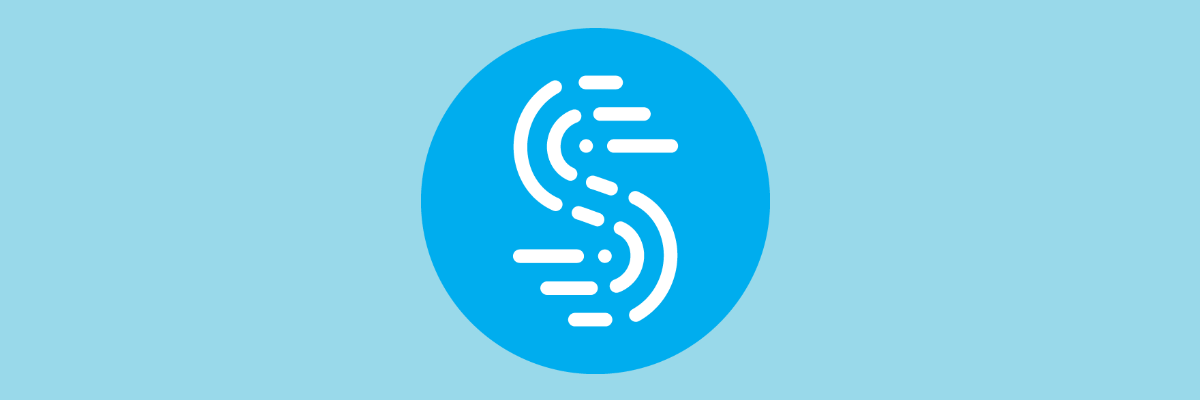
Während wir als bester Freund eines Streamers beworben werden, würden wir sagen, dass Sppedify der beste Freund eines Spielers ist.
Speedify ist ein VPN, das erkennt, schützt und priorisiert Video- und Audiostreams und passt sich so an die Netzwerkbedingungen an.
Das Ergebnis ist ein verbessertes Spielerlebnis aufgrund einer schnelleren und reibungsloseren Internetverbindung, die dynamisch auf alle Ihre Verbindungen verteilt wird, je nachdem, was Sie auf Ihrem PC tun.
Speedify überwacht auch den eingehenden Datenverkehr, um über Verbindungsnutzung, Latenz und Paketverlust zu berichten. Auf diese Weise können Sie sehen, wie Sie Ihre Netzwerkeinstellungen besser verwalten können.

Beschleunigen
Verbindungsprobleme im For Honor-Mehrspielermodus werden bald vergessen sein, wenn Sie dieses effiziente All-in-One-VPN verwenden.
Besuche die Website
2. Überprüfen Sie Ihr Antivirenprogramm

Laut Benutzern könnte die häufigste Ursache für For Honor-Verbindungsprobleme Ihr Antivirenprogramm sein. Um das Problem zu beheben, müssen Sie zunächst For Honor zu Ihrer Ausnahmeliste in Ihrem Antivirenprogramm und Ihrer Firewall hinzufügen.
Dieser Vorgang ist für jede Antivirenanwendung unterschiedlich, daher müssen Sie möglicherweise nach einer Anleitung zum Hinzufügen von Ausnahmen in Ihrer Antiviren-/Firewall suchen. Wenn das Spiel nicht von Ihrem Antivirenprogramm / Ihrer Firewall blockiert wird, besteht Ihr nächster Schritt darin, bestimmte Antivirenfunktionen zu deaktivieren und zu prüfen, ob dies hilft.
Wir empfehlen jedoch nicht, das Antivirenprogramm vollständig zu deaktivieren, sondern ein Programm zu verwenden, das andere Prozesse nicht beeinträchtigt.
Bitdefender ist ein solches Antivirenprogramm, das nicht nur für seine Leistung und Erkennungsergebnisse am besten bewertet wird, sondern auch für die geringen Auswirkungen auf andere Programme, die auf Ihrem PC ausgeführt werden.
Um der Gaming-Community zu dienen, enthält Bitdefender ein Spielprofil, das Sie aktivieren können, wenn Sie For Honor spielen.
Dies gewährleistet eine minimale Auswirkung des Antivirus, indem die meisten Prozesse mit Ausnahme des lückenlosen Echtzeitschutzes abgebrochen werden.

Bitdefender Antivirus Plus
Holen Sie mit dem Spielprofil von Bitdefender das Beste aus Ihrem Antivirus heraus und bleiben Sie sicher, während Sie Ihre Gegner zu einem Online-Kampf herausfordern.
Besuche die Website
2. Deinstalliere das Spiel und installiere es neu

Einige Spieler schlagen vor, dass die effektivste Lösung für dieses Problem darin besteht, das Spiel einfach zu deinstallieren und neu zu installieren.
Führen Sie einen Systemscan durch, um potenzielle Fehler zu entdecken

Wiederherstellen herunterladen
PC-Reparatur-Tool

Klicken Scan starten um Windows-Probleme zu finden.

Klicken Repariere alles um Probleme mit patentierten Technologien zu beheben.
Führen Sie einen PC-Scan mit dem Restoro Repair Tool aus, um Fehler zu finden, die Sicherheitsprobleme und Verlangsamungen verursachen. Nachdem der Scan abgeschlossen ist, ersetzt der Reparaturvorgang beschädigte Dateien durch neue Windows-Dateien und -Komponenten.
Als erstes müssen Sie For Honor vollständig deinstallieren. Es ist sehr wichtig, auch den For Honor-Ordner zu löschen. Es benötigt normalerweise bis zu 1 GB Speicherplatz.
Besser noch, verwenden Sie ein Deinstallationsprogramm eines Drittanbieters, um sicherzustellen, dass Sie alle Spuren des Spiels entfernen.
IObit ist eine ausgezeichnete Wahl, um die Arbeit zu erledigen. Das Tool kann über die Schaltfläche unten kostenlos heruntergeladen werden.
Nach dem Start des Programms sehen Sie alle Ihre Apps in einem einzigen Dashboard. Wählen Sie For Honor und klicken Sie auf Deinstallieren. Und das ist es!
Sobald Sie das Spiel vollständig gelöscht haben, installieren Sie es von der Originalquelle neu. Hoffentlich treten die Verbindungsprobleme nicht wieder auf.

IObit-Deinstallationsprogramm
Lassen Sie nicht zu, dass die Spuren unerwünschter Programme Ihre neue For Honor-Installation beeinträchtigen. Verwenden Sie dieses professionelle Deinstallationsprogramm jetzt!
Besuche die Website
4. Überprüfen Sie Ihre Häfen
Wenn weiterhin Verbindungsprobleme auftreten, können Sie es mit Weiterleitungsports in Ihrem Modem versuchen. Die folgenden Ports müssen für die bestmögliche Erfahrung weitergeleitet werden:
-
Uplay-PC
- TCP: 80, 443, 13000, 13005, 13200, 14000, 14001, 14008, 14020, 14021, 14022, 14023 und 14024
- Gameports
- Eingehende UDP: 3075
5. Starten Sie Ihr Modem/Router neu

Manchmal Probleme mit deinem Modem oder Router können For Honor stören und Verbindungsprobleme verursachen. Um das Problem zu beheben, wird empfohlen, Ihren Router und Ihr Modem auszuschalten. Warten Sie einige Augenblicke und schalten Sie dann das Modem/den Router wieder ein.
Warten Sie einige Augenblicke, während Ihr Router bootet. Nachdem die Internetverbindung hergestellt wurde, versuchen Sie, For Honor erneut auszuführen, und prüfen Sie, ob das Problem behoben ist.
6. UPnP aktivieren
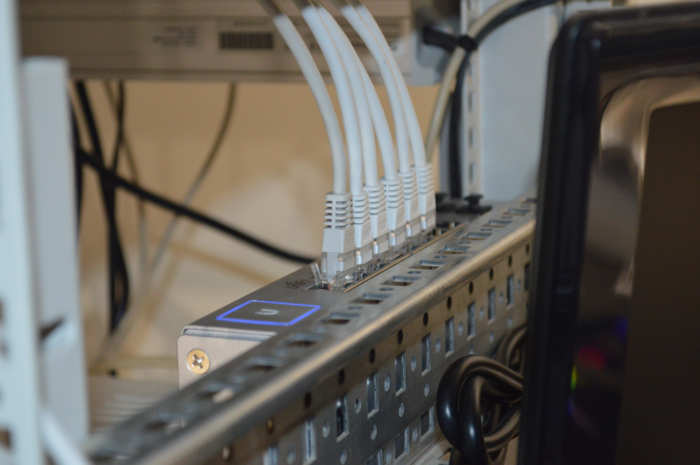
Laut Benutzern werden Ihre Ports manchmal nicht richtig weitergeleitet, was zu Verbindungsproblemen in For Honor führen kann. Um dies zu beheben, können Sie die Ports manuell weiterleiten oder die UPnP-Funktion aktivieren.
Wenn Sie nicht vertraut sind, UPnP steht für Universal Plug and Play, und dank dieser Funktion können Anwendungen die erforderlichen Ports automatisch weiterleiten. Um diese Funktion zu aktivieren, müssen Sie die Konfigurationsseite Ihres Routers öffnen, die UPnP-Funktion suchen und aktivieren.
Um zu sehen, wie das richtig geht, empfehlen wir Ihnen, das Handbuch Ihres Routers für detaillierte Anweisungen zu lesen. Nachdem Sie diese Funktion aktiviert haben, überprüfen Sie, ob das Problem weiterhin besteht.
7. Setzen Sie die Hosts-Datei zurück

Verbindungsprobleme mit For Honor können auch mit Ihrer Hosts-Datei zusammenhängen. Manchmal kann diese Datei von einer Drittanbieteranwendung geändert werden, was Sie daran hindert, eine Verbindung zu den Servern von For Honor herzustellen.
Sie können das Problem jedoch einfach beheben, indem Sie die Hosts-Dateien zurücksetzen. Wir haben bereits eine ausführliche Anleitung dazu geschrieben So setzen Sie die Hosts-Datei unter Windows 10 zurück, also schauen Sie sich diese an, um weitere Anweisungen zu erhalten.
Beachten Sie, dass beim Ändern dieser Datei manchmal bestimmte Probleme auftreten können. Wenn du eine bekommst Zugriff verweigert Nachricht beim Bearbeiten der Hosts-Datei, also schau es dir unbedingt an.
Nachdem Sie Ihre Hosts-Datei auf die Standardeinstellungen zurückgesetzt haben, überprüfen Sie, ob das Problem weiterhin besteht.
8. Flashen Sie Ihr DNS
- Öffnen Win + X-Menü. Sie können dies tun, indem Sie drücken Windows-Taste + X Abkürzung. Jetzt wählen Now Eingabeaufforderung (Administrator) oder PowerShell (Administrator) von der Liste.
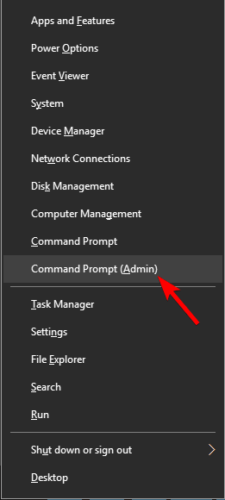
- Wenn die Eingabeaufforderung startet, geben Sie ein ipconfig /flushdns und drücke Eingeben es laufen zu lassen.
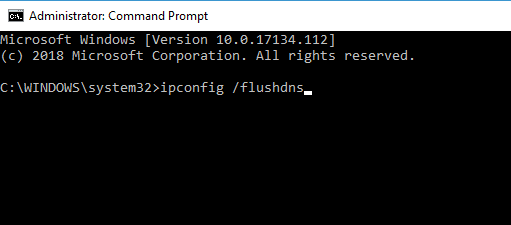
Nachdem Sie diesen Befehl ausgeführt haben, wird Ihr DNS-Cache zurückgesetzt und das Problem sollte behoben sein.
9. Auf problematische Anwendungen von Drittanbietern prüfen
- Drücken Sie Windows-Taste + R und geben Sie ein msconfig. Dann klick OK.
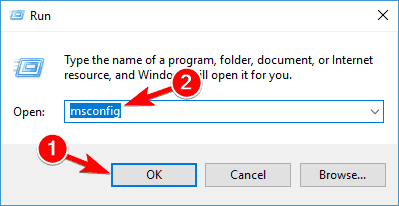
- Gehe zum Dienstleistungen Tab und Check Verstecke alle Microsoft-Dienste. Jetzt klick Alle deaktivieren Taste.
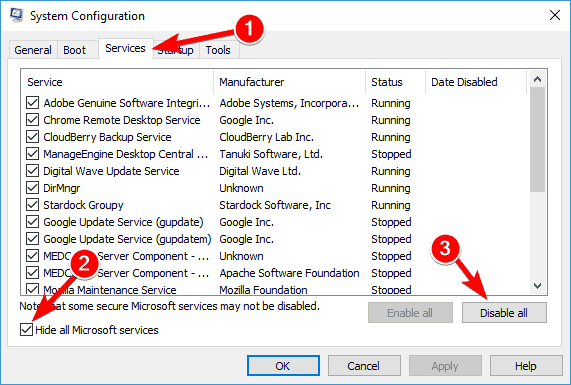
- Gehe zum Anlaufen Tab und klicken Sie Task-Manager öffnen.
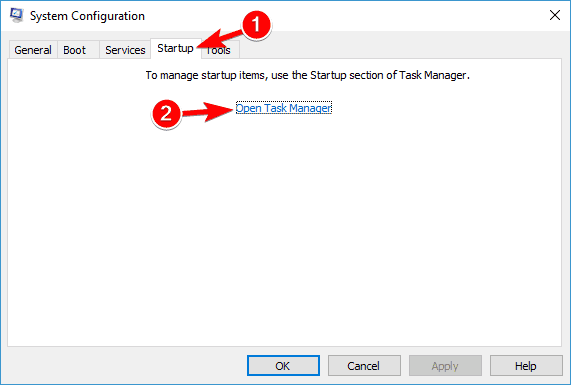
- Eine Liste der Startanwendungen wird angezeigt. Wählen Sie das erste Element in der Liste aus, klicken Sie mit der rechten Maustaste darauf und wählen Sie Deaktivieren aus dem Menü. Wiederholen Sie diesen Schritt für alle Anwendungen.
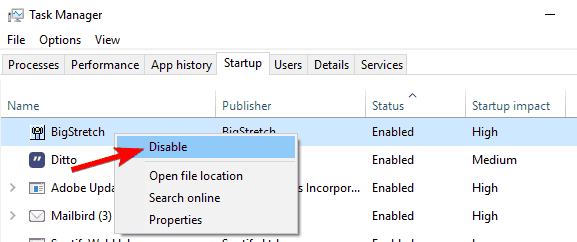
- Schließen Sie den Task-Manager und gehen Sie zum Systemkonfiguration Fenster. Klicken Anwenden und OK und starten Sie Ihren PC neu.
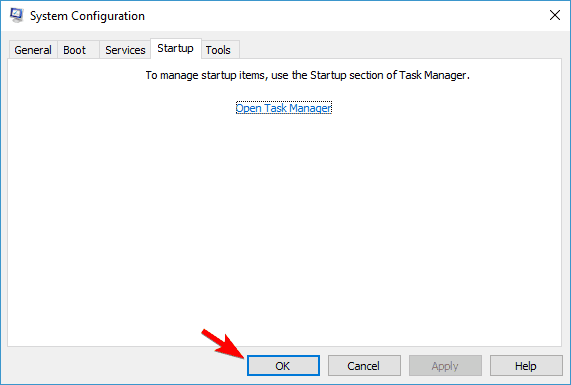
Überprüfen Sie nach dem Neustart Ihres PCs, ob das Problem weiterhin besteht. Wenn nicht, können Sie Dienste und Anwendungen nacheinander aktivieren, bis Sie die problematische Anwendung gefunden haben.
Sobald Sie es gefunden haben, verwenden Sie die oben empfohlene Deinstallationssoftware, um es vollständig von Ihrem PC zu entfernen. Danach sollte das Problem vollständig gelöst sein.
Sofern das Problem nicht beim Spiel und nicht bei Ihrem Computer liegt, sind diese Lösungen sicherlich hilfreich.
Wie sind deine bisherigen Erfahrungen mit For Honor? Lass es uns in den Kommentaren unten wissen.
 Haben Sie immer noch Probleme?Beheben Sie sie mit diesem Tool:
Haben Sie immer noch Probleme?Beheben Sie sie mit diesem Tool:
- Laden Sie dieses PC-Reparatur-Tool herunter auf TrustPilot.com als großartig bewertet (Download beginnt auf dieser Seite).
- Klicken Scan starten um Windows-Probleme zu finden, die PC-Probleme verursachen könnten.
- Klicken Repariere alles um Probleme mit patentierten Technologien zu beheben (Exklusiver Rabatt für unsere Leser).
Restoro wurde heruntergeladen von 0 Leser in diesem Monat.

![For Honor-Verbindungsprobleme unter Windows 10 [FULL FIX]](/f/99c826ad16c977588bb58deb91dc2a8a.jpg?width=300&height=460)